Yeni bir telefon aldığınızda, iCloud olmadan eski iPhone'unuzdaki kişileri yeni iPhone'unuza aktarabilirsiniz. İşte bunu yapmanın bazı kolay yolları!
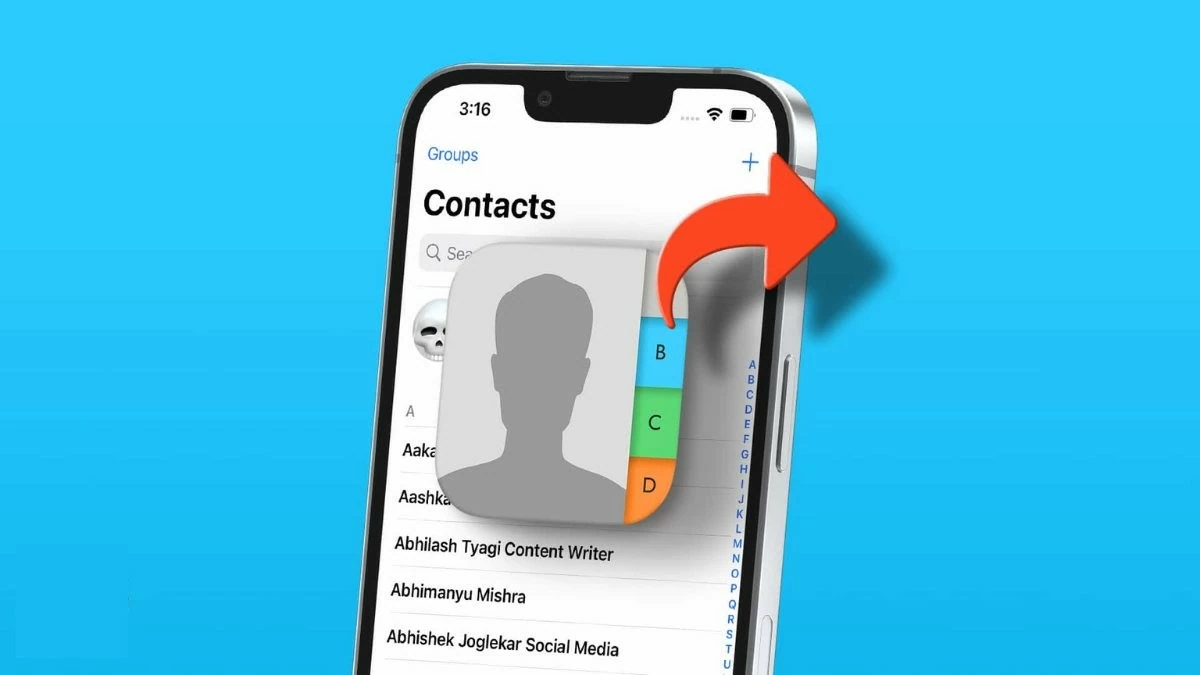 |
Bluetooth kullanarak iPhone'dan iPhone'a kişiler nasıl aktarılır
Bluetooth üzerinden kişi aktarımı Android cihazlarda yaygın bir özelliktir, ancak iPhone'da mevcut değildir. Bluetooth, iPhone'da kişi paylaşımını veya dosya aktarımını desteklemez. Bunun yerine, iCloud, iTunes veya üçüncü taraf yazılımlar gibi diğer yöntemleri kullanmanız gerekir.
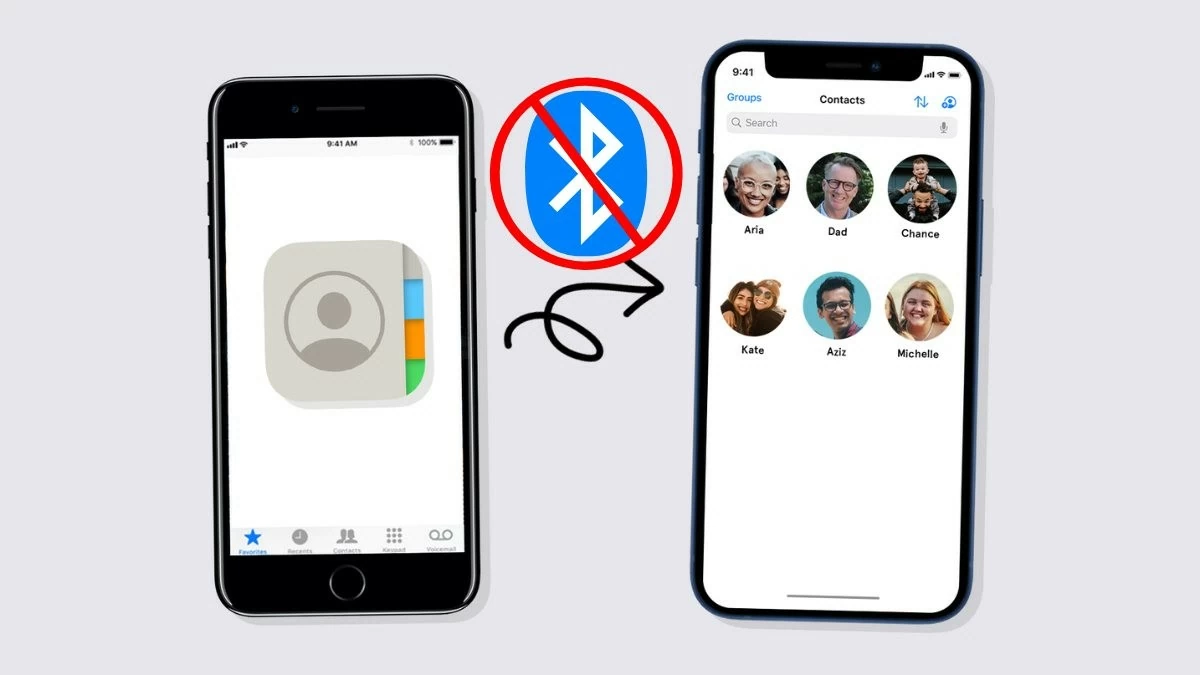 |
iCloud kullanılarak iPhone'daki kişiler başka bir iPhone'a nasıl aktarılır
Bunu yapmak için, her iki iPhone'un da aynı iCloud hesabını kullanıyor olması ve kişileri senkronize ederken istikrarlı bir Wi-Fi bağlantısına sahip olması gerekir. İnternet bağlantısı kesilirse, senkronizasyona devam etmek için baştan başlamanız gerekecektir.
Adım 1: Eski iPhone'unuzda "Ayarlar"a gidin, "Apple Kimliği"ni seçin ve ardından "iCloud"a dokunun.
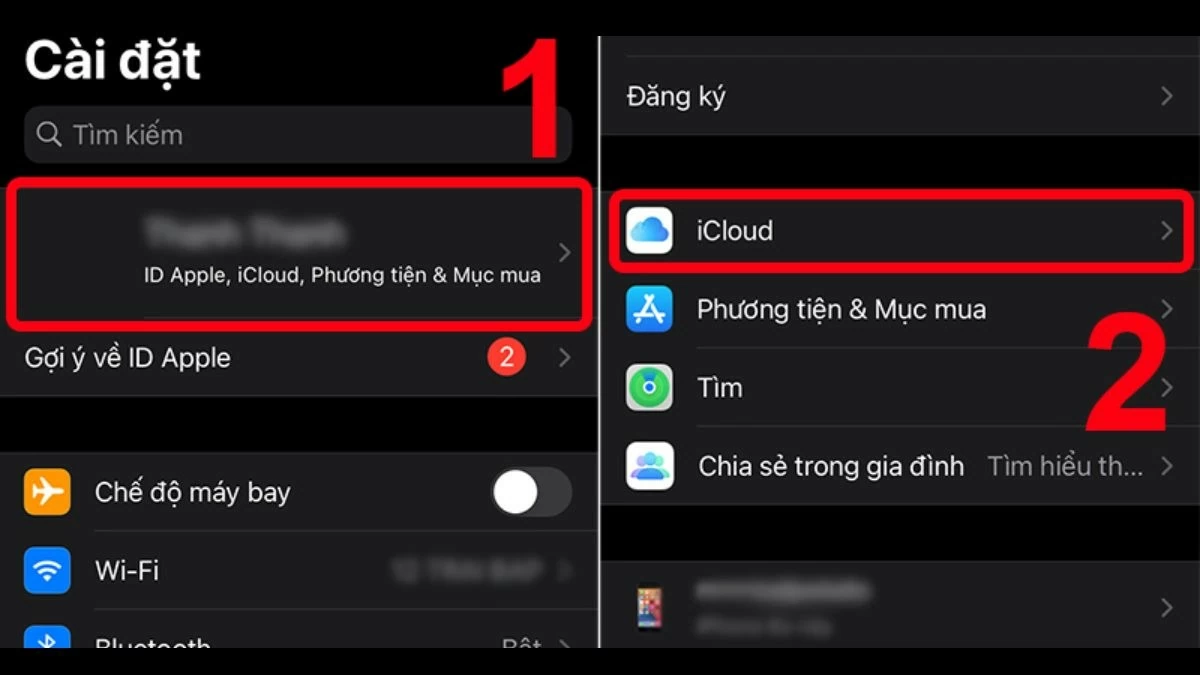 |
Adım 2: “Kişiler” modunu etkinleştirin ve aşağı kaydırarak “iCloud Yedekleme”yi bulun, ardından açın.
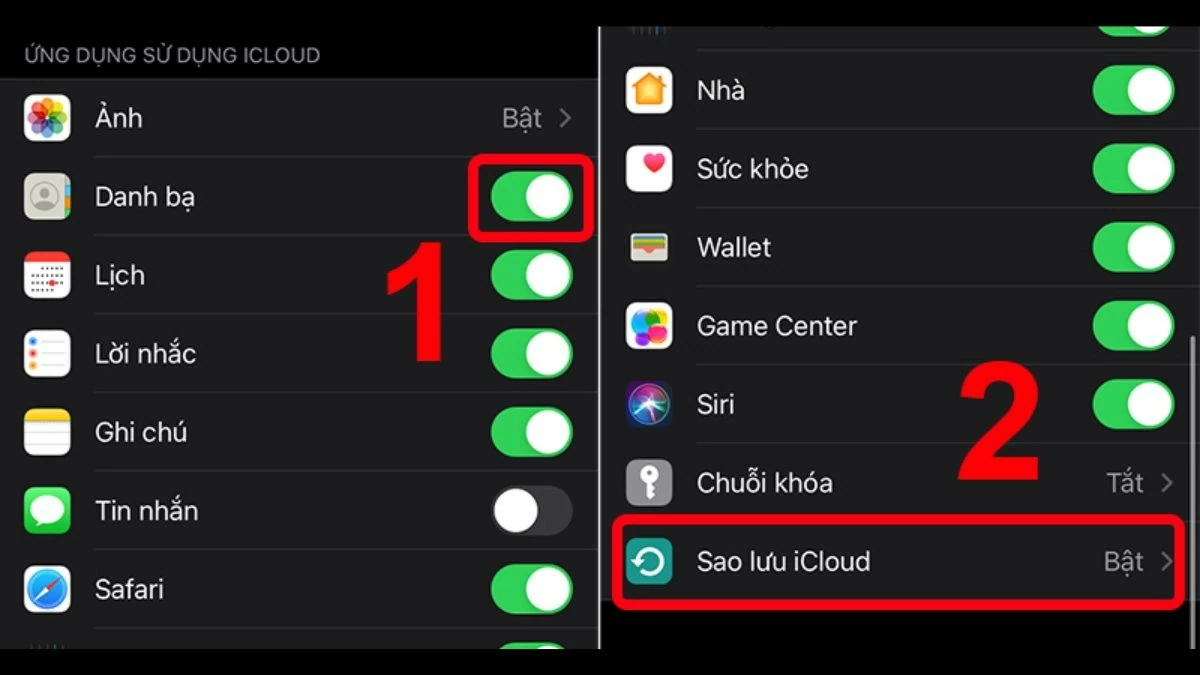 |
Adım 3: iCloud Yedekleme altında “Şimdi yedekle” seçeneğine tıklayın.
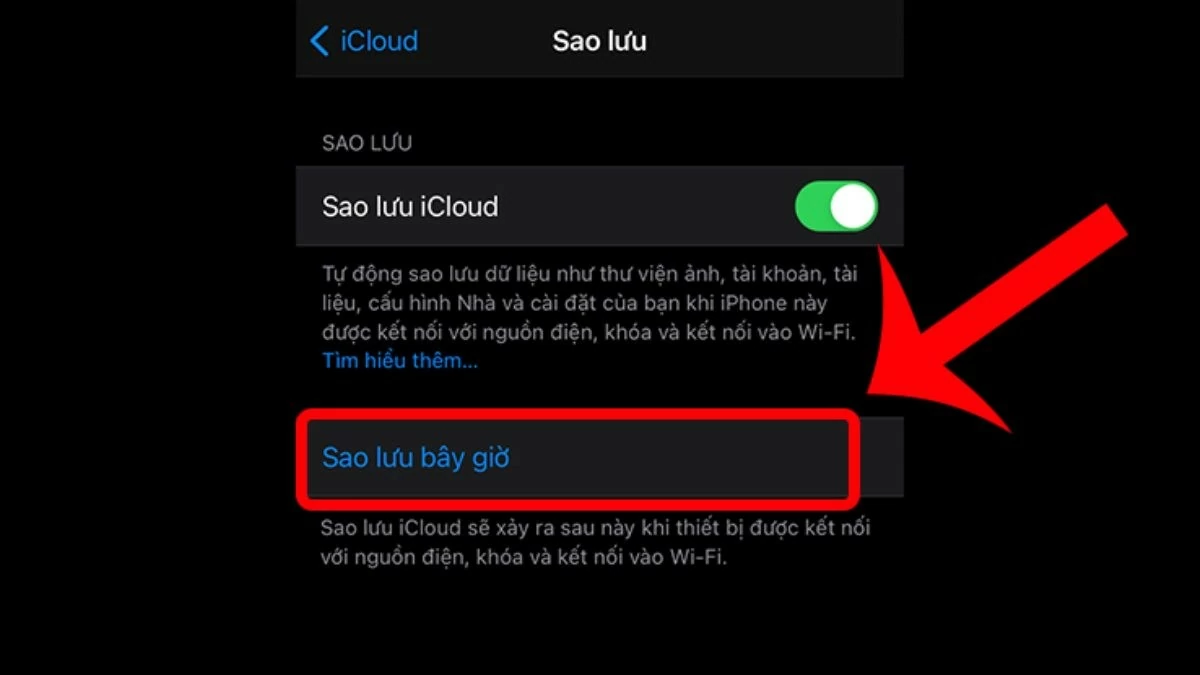 |
Adım 4: Yeni iPhone'unuzda "Ayarlar"a gidin, "Apple Kimliği"ni seçin, ardından "iCloud"u seçin ve "Kişiler"i açın.
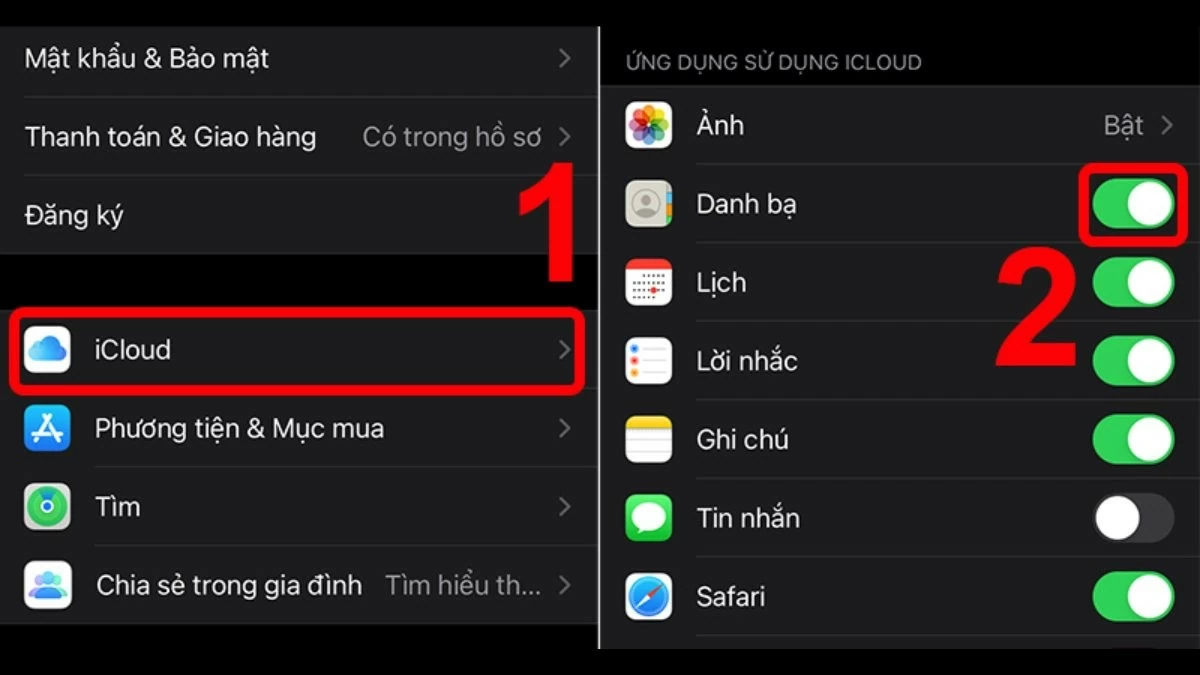 |
5. Adım: "Kişiler"i açtıktan sonra Kişiler uygulamasını açın ve yeniden yükleyin. Yedekleme ve senkronizasyon işleminin tamamlanması için birkaç dakika bekleyin; kişiler yeni iPhone'unuzda görünecektir.
 |
Not: Eski iPhone'unuz hasar görürse veya kaybolursa, kişilerinizi aktarmak daha karmaşık olabilir. Ancak, iCloud kişi yedeklemeniz etkinse, bilgileriniz yine de saklanır. Kişilerinizi görüntülemek için iCloud.com'da oturum açmanız yeterlidir. Yeni iPhone'unuzda iCloud hesabınıza giriş yaptığınızda, kişileriniz otomatik olarak kişilerinize eklenecektir.
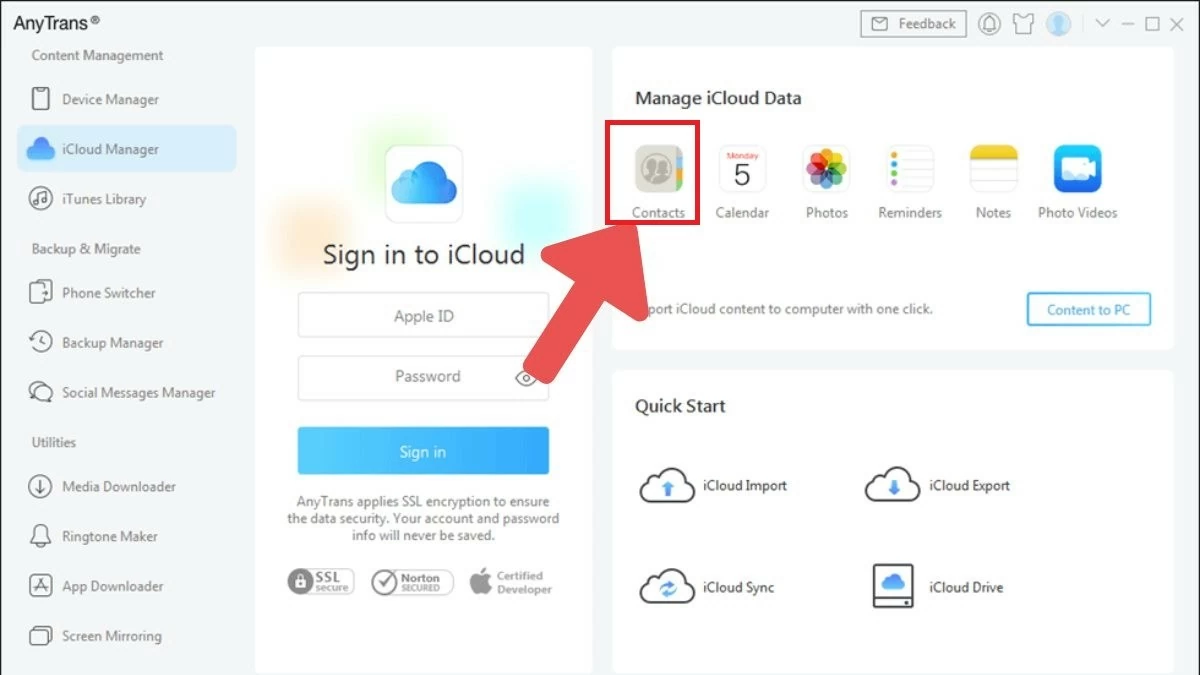 |
Kişileri AirDrop aracılığıyla iPhone'dan iPhone'a aktarma talimatları
AirDrop, iOS ve macOS cihazları arasında veri paylaşmanıza olanak tanıyan, iPhone'a entegre bir özelliktir. Kişileri yeni bir iPhone'a aktarmanın kolay bir yoludur. Bu yöntemi, kişileri iCloud aracılığıyla diğer cihazlara aktarmak için de kullanabilirsiniz.
Adım 1: Eski iPhone'unuzdaki hızlı kontrol panelini açın, ilk alana basılı tutun, ardından “AirDrop”u seçin.
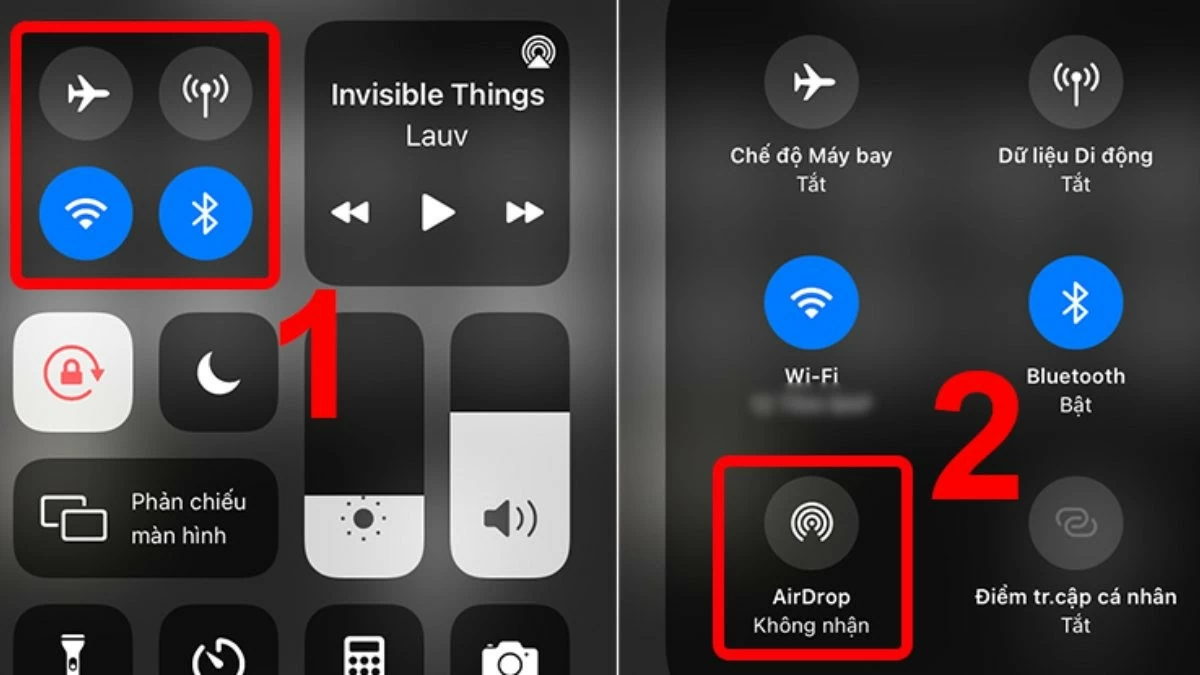 |
2. Adım: AirDrop'u etkinleştirmek için "Kişiler"e dokunun. Bu, iCloud kullanmadan kişileri iPhone'dan iPhone'a aktarmanıza olanak tanır.
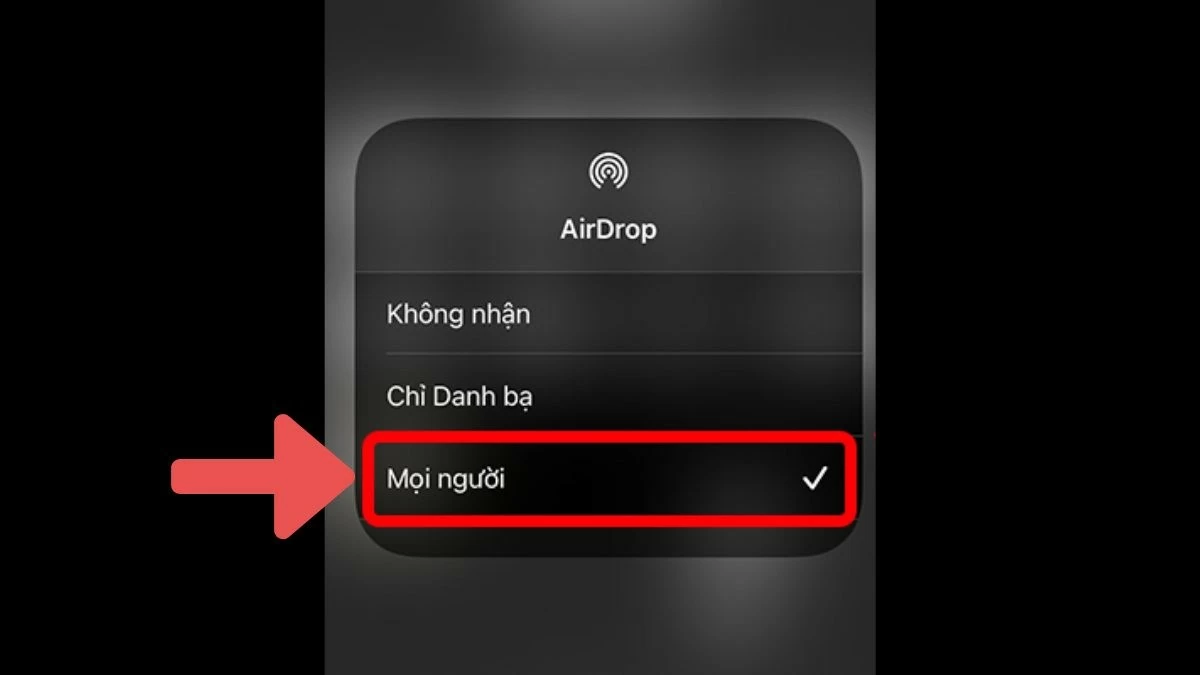 |
Adım 3: Eski iPhone'unuzda Kişiler uygulamasını açın, aktarmak istediğiniz kişileri seçin ve "Kişileri Paylaş"a dokunun. Paylaşım yöntemi olarak AirDrop'u seçin, ardından yeni iPhone'unuzun adını seçin ve paylaşım işleminin tamamlanmasını bir süre bekleyin.
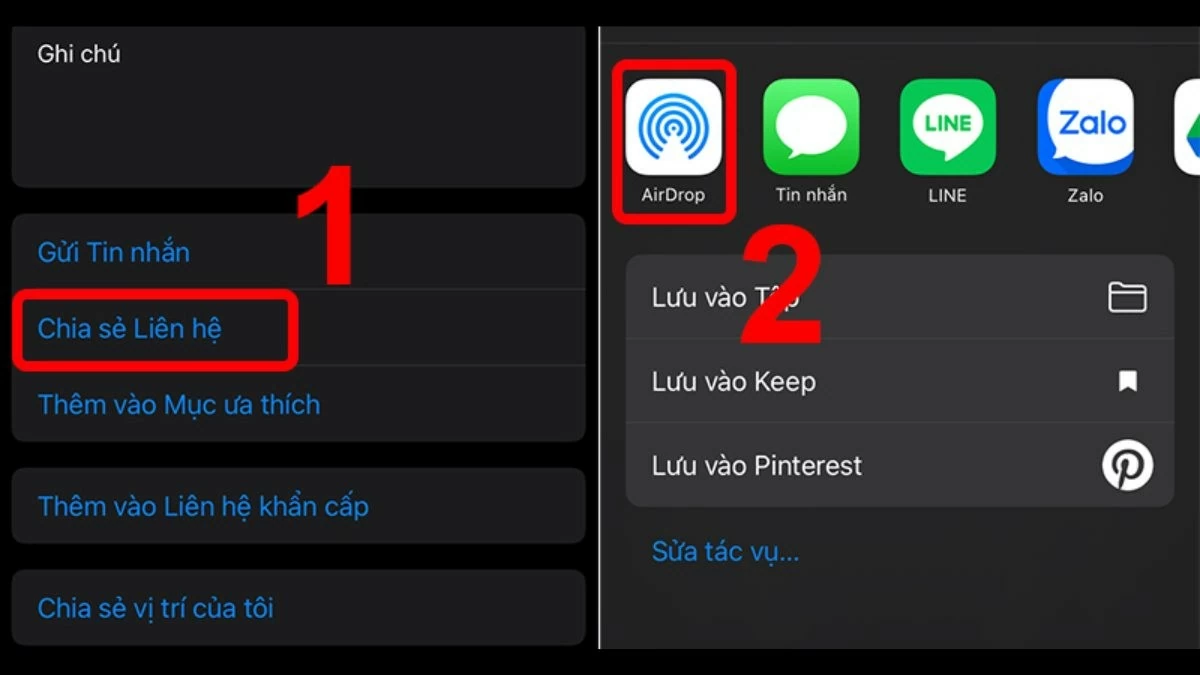 |
Not: Bu yöntemle, birden fazla kişiyi aynı anda bir iPhone'dan diğerine aktaramazsınız. Bu nedenle, tüm kişilerinizi aktarmanız gerekirse, bu işlem uzun sürecektir.
iTunes kullanılarak iPhone'dan iPhone'a kişiler nasıl aktarılır
Bu yöntem daha karmaşıktır, ancak iCloud olmadan kişilerinizi aktarmanıza olanak tanır. AirDrop'ta olduğu gibi tek tek paylaşmak yerine, birden fazla kişiyi aynı anda senkronize edebilirsiniz.
Eski iPhone'dan bilgisayara kişileri aktarma talimatları
Adım 1: iTunes'u bu bağlantıdan (https://support.apple.com/downloads/itunes) bilgisayarınıza indirin ve yükleyin. Yükledikten sonra eski iPhone'unuzu bilgisayarınıza bağlayın ve iTunes'u açın.
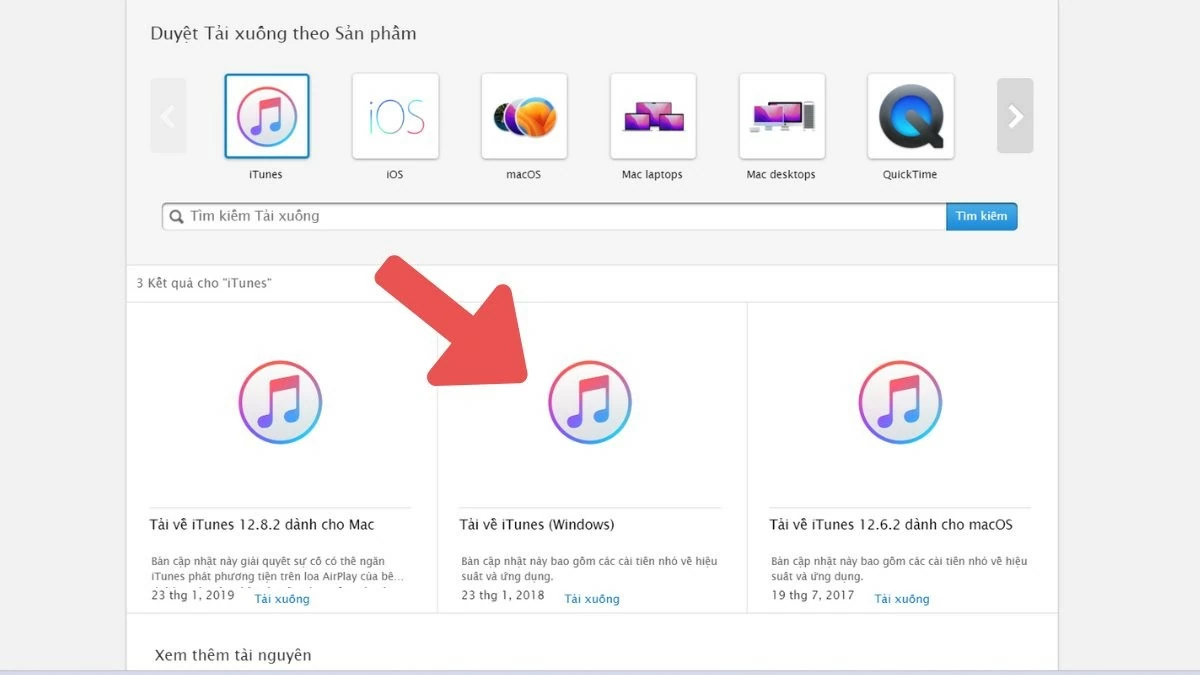 |
Adım 2: Ardından iTunes menü çubuğundaki iPhone simgesine tıklayın.
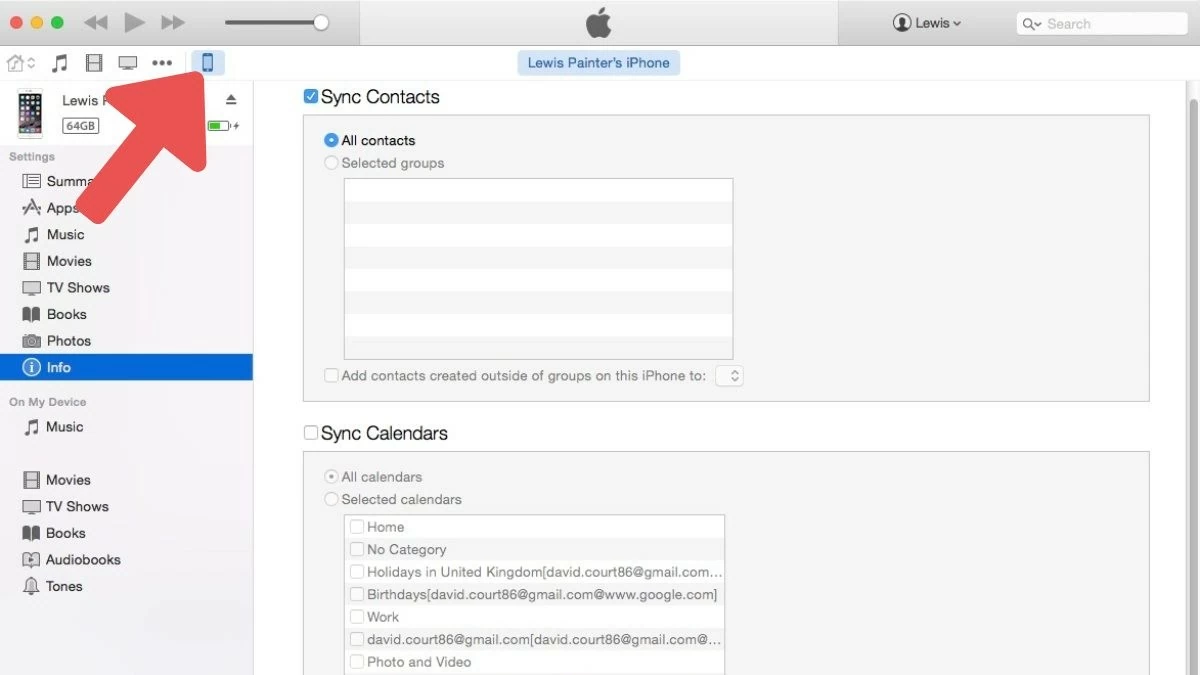 |
Adım 3: “Bilgi”ye tıklayın, “Kişileri Şununla Senkronize Et”i seçin, ardından “Uygula”ya tıklayın ve kişi senkronizasyon işleminin tamamlanmasını bekleyin.
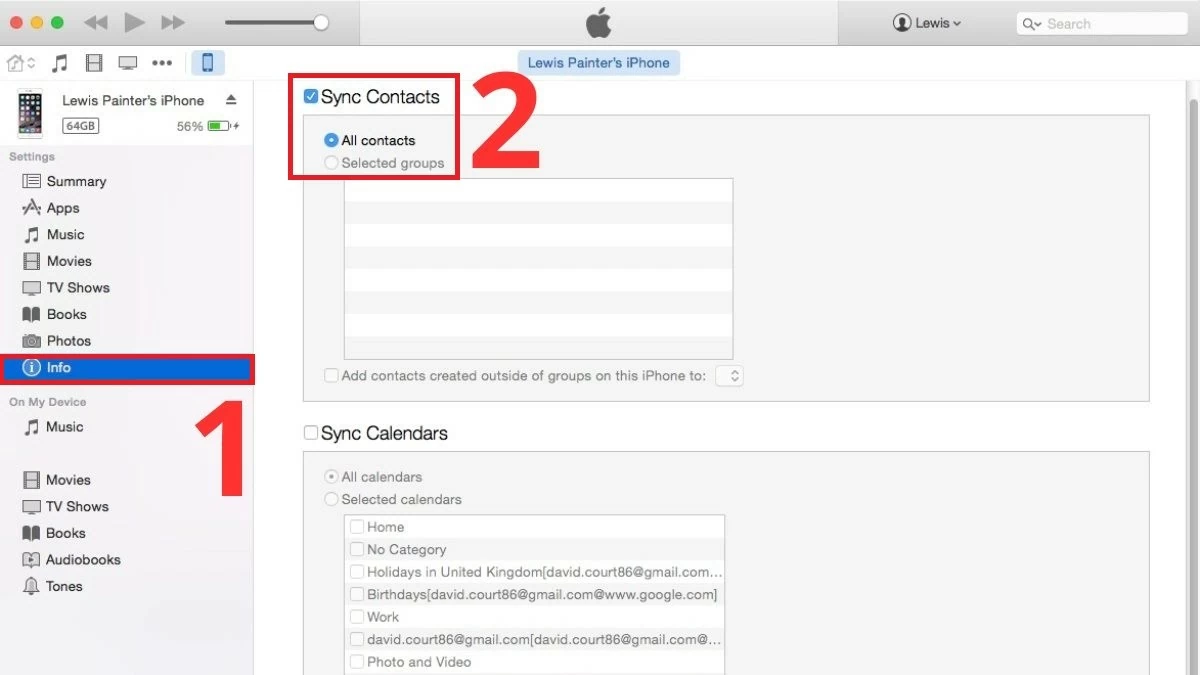 |
Kişileri bilgisayardan yeni iPhone'a aktarma talimatları
Eski iPhone'unuzdaki kişileri bilgisayarınıza senkronize etme işlemi tamamlandıktan sonra, yeni iPhone'unuzu bilgisayarınıza bağlayın ve aşağıdaki talimatları izleyin:
Adım 1: iTunes'u açın, “Bilgi”yi seçin, “Kişileri Şununla Senkronize Et”i açın ve tüm kişileri senkronize etmek için “Tüm Kişiler”i veya yalnızca belirli kişileri aktarmak istiyorsanız “Seçili Gruplar”ı seçin.
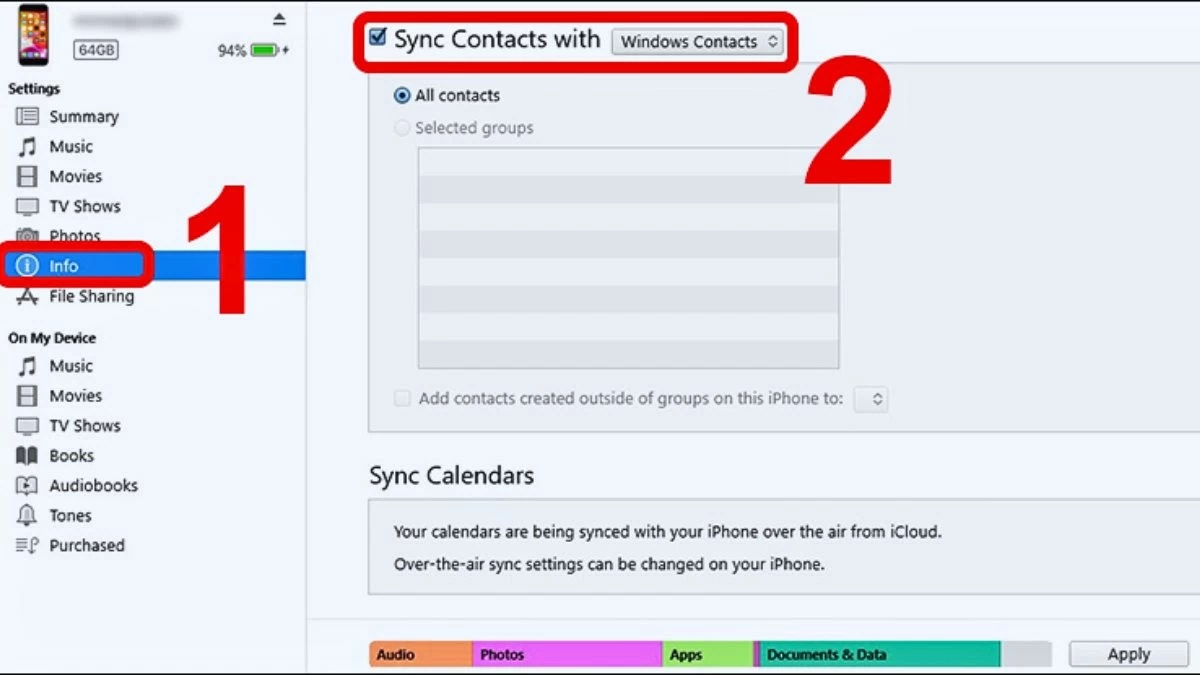 |
2. Adım: Gelişmiş'e gidin, "Bu iPhone'daki bilgileri değiştir" altında "Kişiler"i seçin ve "Uygula"ya tıklayın. Ardından, bilgisayarınızdaki kişiler yeni iPhone'unuzla senkronize edilecektir. Artık bilgisayarınızdaki iTunes aracılığıyla iPhone'lar arasında kişi aktarımını tamamladınız.
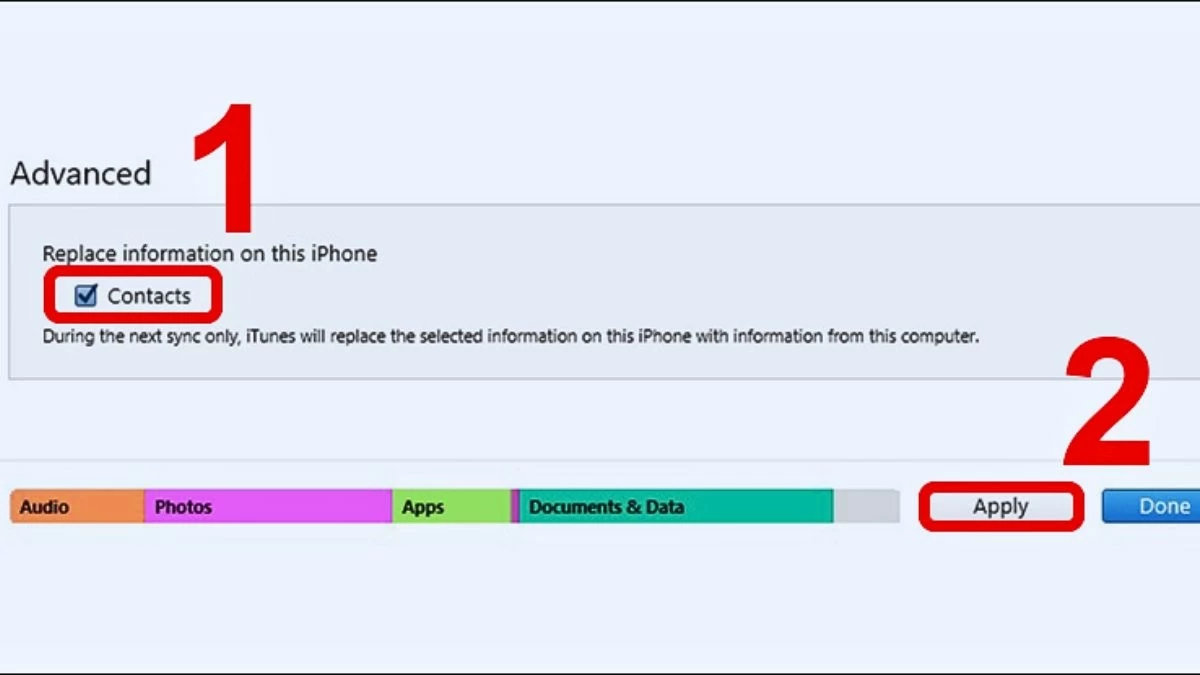 |
SIM kart kullanılarak iPhone'dan iPhone'a kişiler nasıl aktarılır
SIM kart kullanarak kişi aktarımı basit ve anlaşılır bir yöntemdir. Ancak, eski iPhone'unuzdaki SIM kartın yeni iPhone'unuzdaki SIM yuvasına sığabileceğinden emin olmanız gerekir.
Adım 1: Eski iPhone'unuzdaki SIM kartı çıkarın ve yeni iPhone'unuza takın.
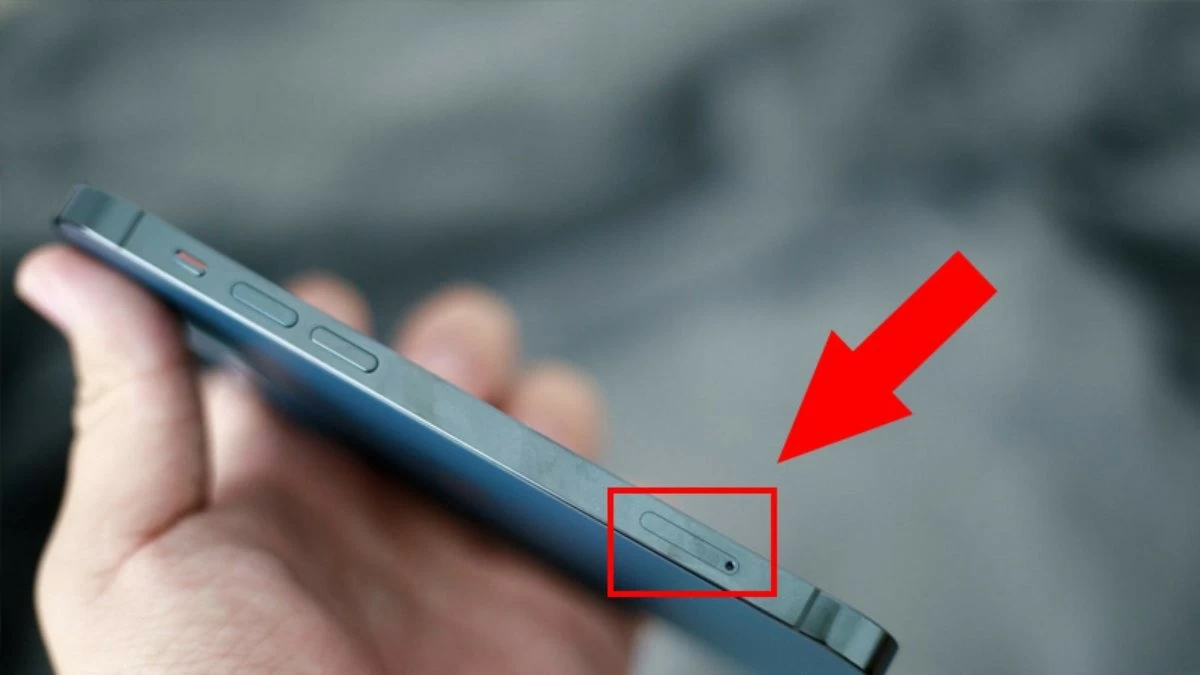 |
Adım 2: Yeni iPhone'unuzda "Ayarlar"a gidin, "Kişiler"i seçin ve "SIM'den Kişileri İçe Aktar"a dokunun. Ardından senkronizasyonun tamamlanmasını bekleyin ve kişilerinizin aktarılıp aktarılmadığını kontrol edin.
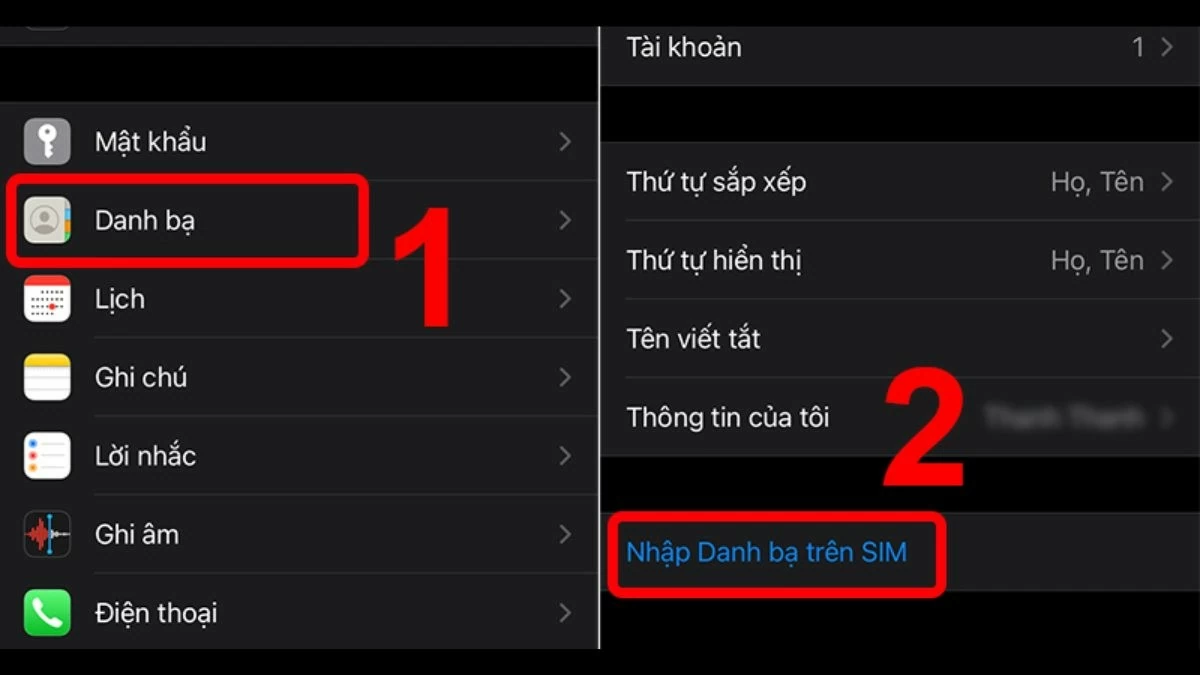 |
AnyTrans kullanarak kişileri iPhone'dan iPhone'a aktarmaya yönelik basit kılavuz
Yukarıdaki yöntemlere ek olarak, iPhone'unuzdaki kişileri aktarmak için üçüncü taraf yazılımları da kullanabilirsiniz. AnyTrans, bunu hızlı bir şekilde yapmanıza yardımcı olabilecek kullanışlı araçlardan biridir.
Adım 1: AnyTrans yazılımını bu bağlantıdan (https://anytrans.tr.softonic.com/) bilgisayarınıza indirin ve kurun. Bu yazılım, iCloud kullanmadan kişileri iPhone'dan iPhone'a aktarmanıza yardımcı olur.
Adım 2: Ardından her iki iPhone'u da bilgisayara bağlayın.
Adım 3: AnyTrans yazılımında sol menüden eski iPhone adını seçin, ardından “Daha Fazla” seçeneğini seçin.
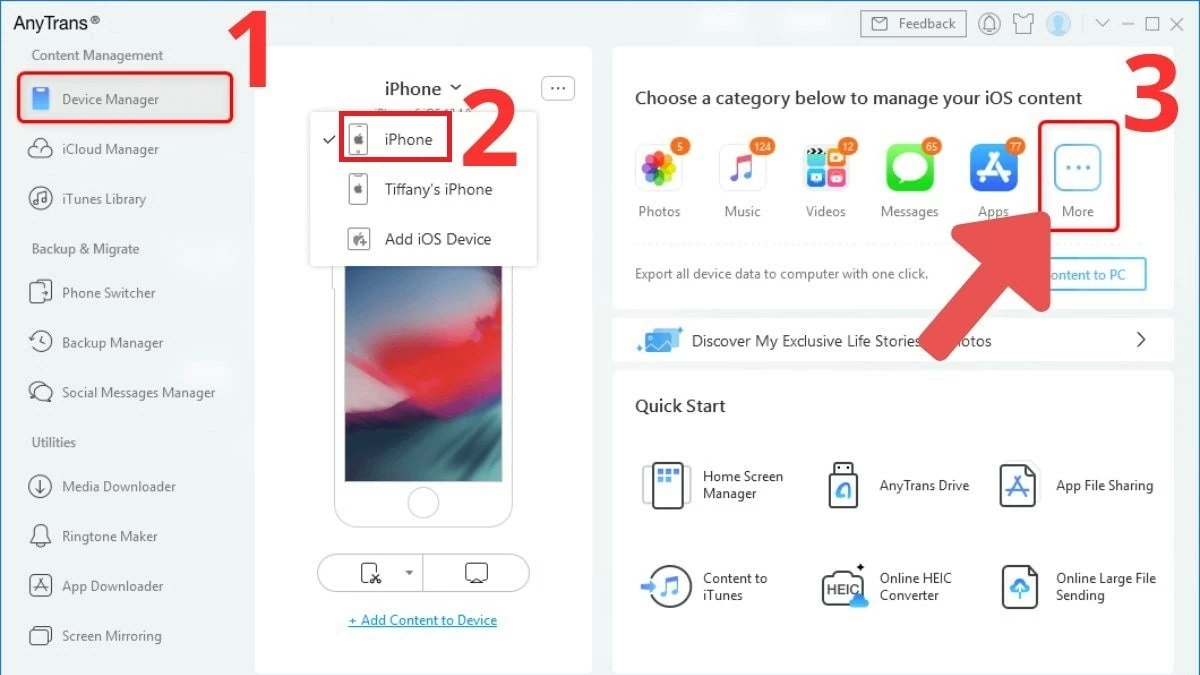 |
4. Adım: "Kişiler"i seçin, ardından adres defterinizdeki tüm kişileri veya aktarmak istediğiniz belirli kişileri seçmek için "Tümünü Seç"e tıklayın. Son olarak, "Cihaza"ya tıklayın, yeni iPhone'unuzun adını seçin ve senkronizasyonun tamamlanmasını bekleyin.
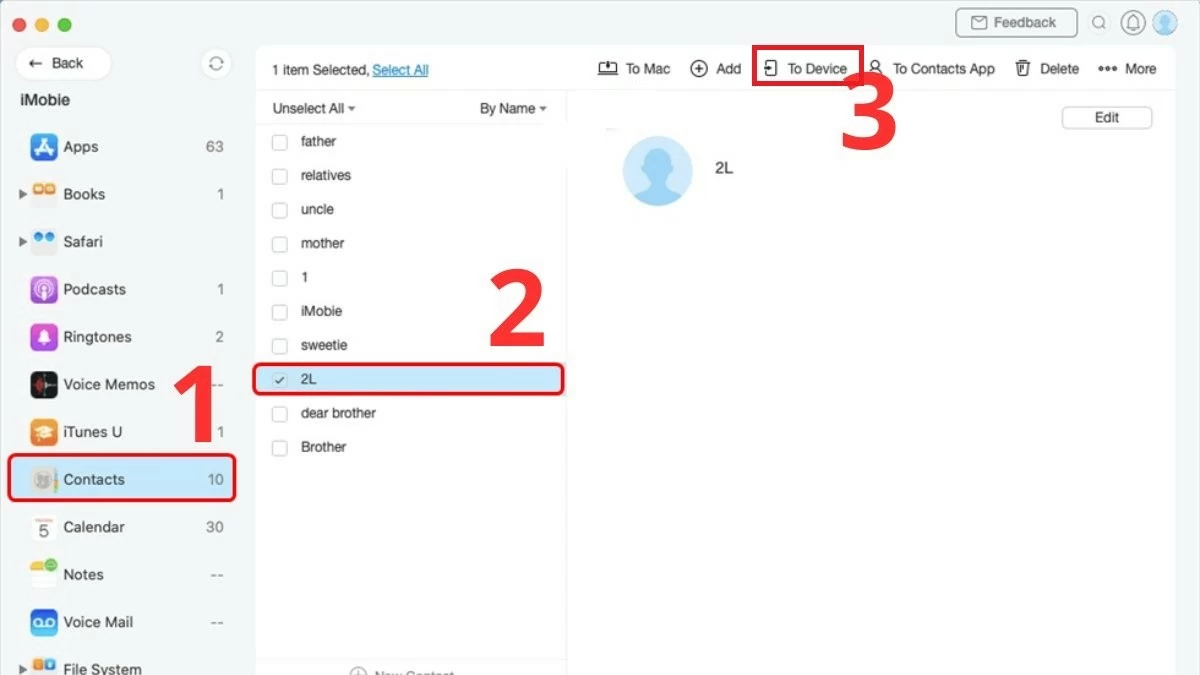 |
Hızlı Başlangıç kullanılarak kişiler iPhone'dan iPhone'a nasıl aktarılır
Hızlı Başlangıç özelliğini kullanarak iPhone'daki kişileri iPhone'a senkronize edebilirsiniz. Ancak bu yöntem yalnızca yeni iPhone yeni bir cihazsa ve ilk kez açılıyorsa işe yarar.
1. Adım: İki iPhone'u yan yana yerleştirin, yeni iPhone'u ve eski iPhone'u açın. Eski iPhone'unuzda, Apple Kimliğinizi yeni iPhone'da kullanmak isteyip istemediğinizi soran bir bildirim alacaksınız.
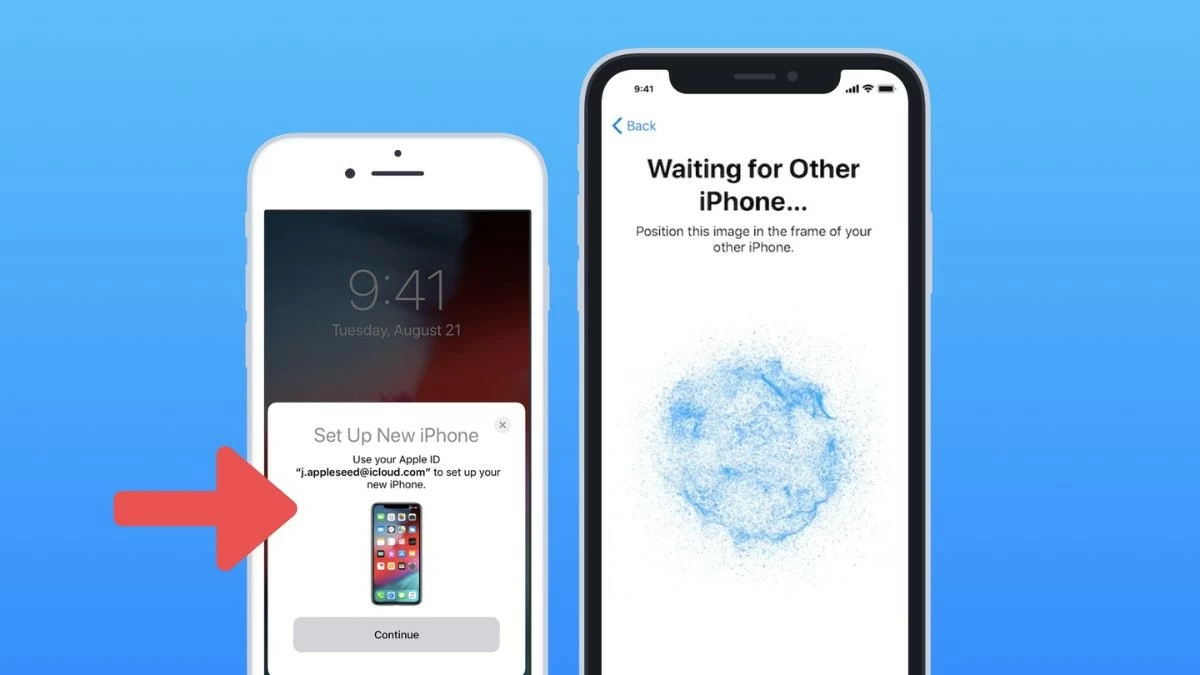 |
Adım 2: Yeni iPhone'da Apple Kimliğini kullanmayı kabul etmek için "Devam"a dokunmanız yeterli.
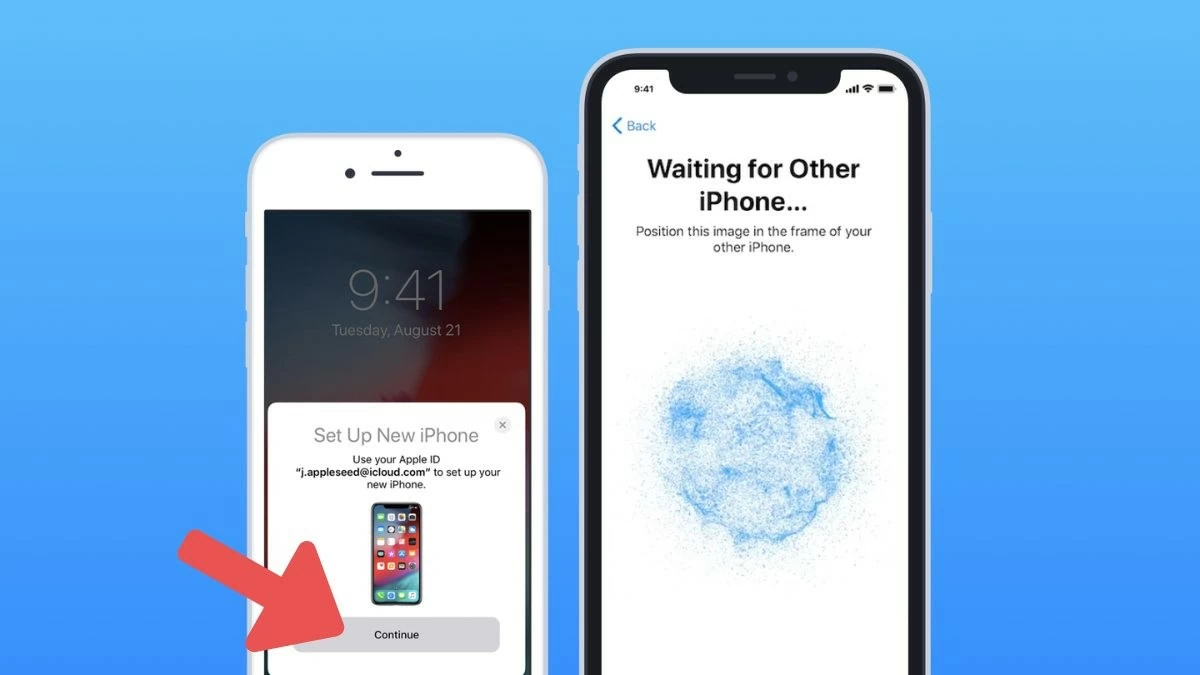 |
3. Adım: Kabul ettikten sonra, eski iPhone'unuzda dönen bir simge görünecektir. Bu simgeyi taramak için eski iPhone'unuzu kullanmanız yeterlidir.
Adım 4: Eski iPhone'unuzdaki Apple hesabınızın parolasını yeni iPhone'unuza girin, ardından iPhone'unuzdaki kişileri ayarlamak ve senkronize etmek için talimatları izleyin.
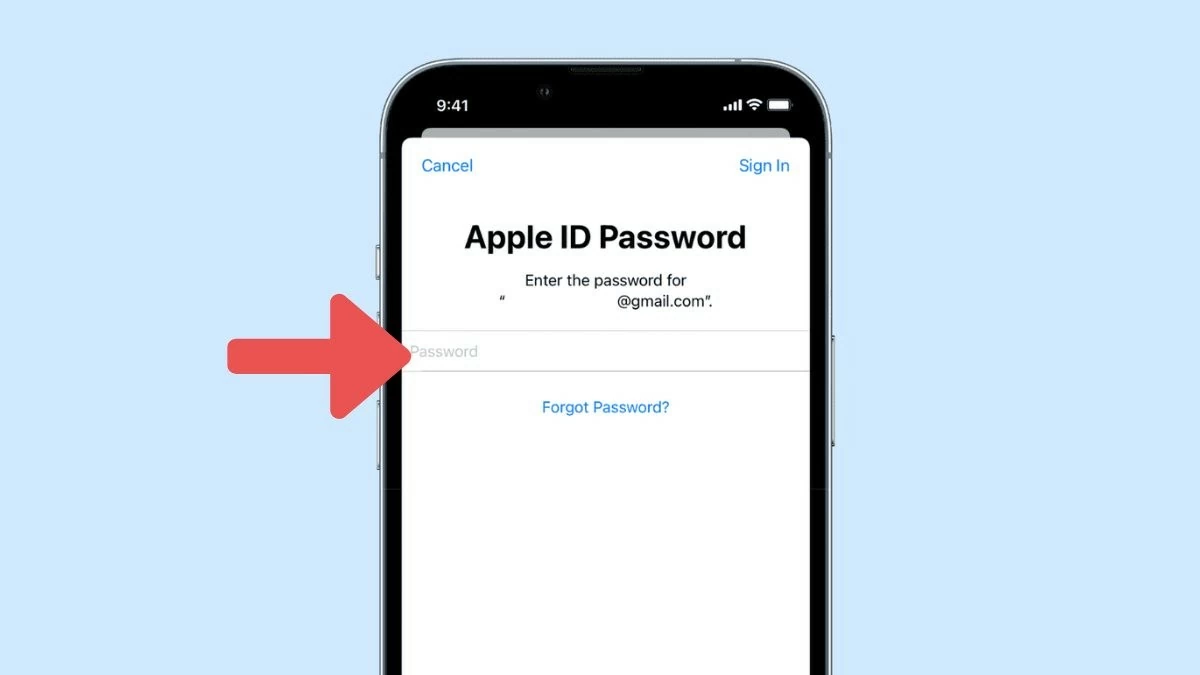 |
Kısacası, iCloud kullanmadan iPhone'dan başka bir iPhone'a kişi aktarma yöntemleri birçok kişi arasında popüler. En uygun yöntemi seçin ve kişileri hızlı bir şekilde senkronize etmek için talimatları izleyin. Herhangi bir sorunuz varsa, aşağıya yorum bırakın ve bu faydalı bilgileri arkadaşlarınızla paylaşmayı unutmayın!
[reklam_2]
Kaynak: https://baoquocte.vn/xem-ngay-cach-chuyen-danh-ba-tu-iphone-sang-iphone-don-gian-284724.html




![[Fotoğraf] Başbakan Pham Minh Chinh, yolsuzluk, israf ve olumsuzlukla mücadele ve bunların önlenmesi konulu 5. Ulusal Basın Ödülleri Töreni'ne katıldı.](https://vphoto.vietnam.vn/thumb/1200x675/vietnam/resource/IMAGE/2025/10/31/1761881588160_dsc-8359-jpg.webp)


![[Fotoğraf] Da Nang: Su yavaş yavaş çekiliyor, yerel yetkililer temizlikten faydalanıyor](https://vphoto.vietnam.vn/thumb/1200x675/vietnam/resource/IMAGE/2025/10/31/1761897188943_ndo_tr_2-jpg.webp)

















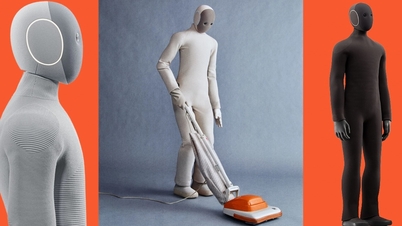

















































































Yorum (0)